ליתר דיוק, ה' בוט מגיע ” הוא בוט Discord חזק ורב תכליתי המציע מגוון רחב של פונקציות מדהימות, כולל מיני-משחקים, ניהול והודעות קבלת פנים.
בלוג זה יראה לך שיטה להוספת הבוט Koya לשרת Discord.
כיצד להוסיף קויה בוט לדיסקורד?
Koya bot הוא בוט Discord המשמש לניהול שרתי Discord. כדי להוסיף את בוט Koya לשרת Discord שלך, השלבים המפורטים להלן מספיק טובים.
שלב 1: בקר באתר Koya
בקר ב האתר הרשמי של קויה ולחץ על ' הוסף לשרת 'כפתור כדי להזמין את בוט קויה:
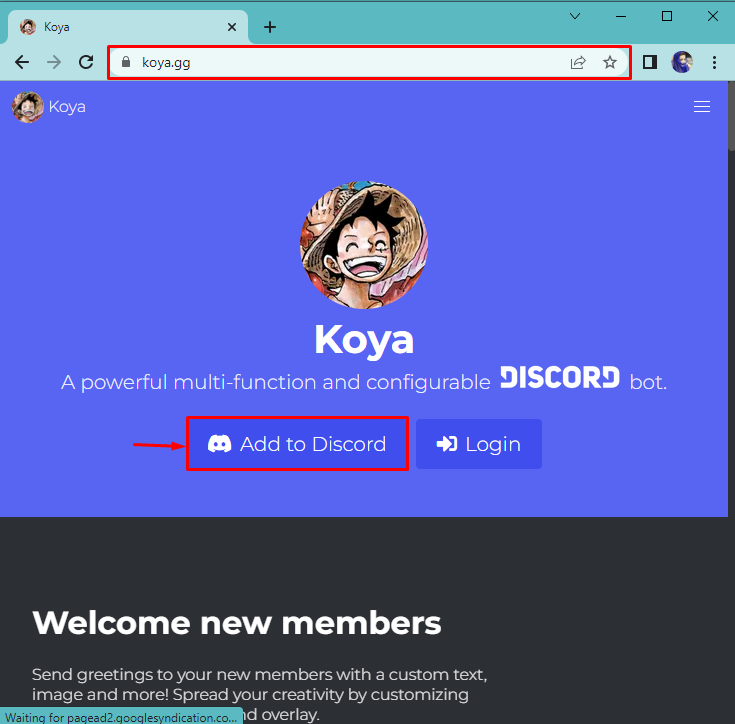
שלב 2: בחר Discord Server
בחר את השרת שבו ברצונך להוסיף את בוט קויה ולחץ על ' לְהַמשִׁיך ' כפתור:
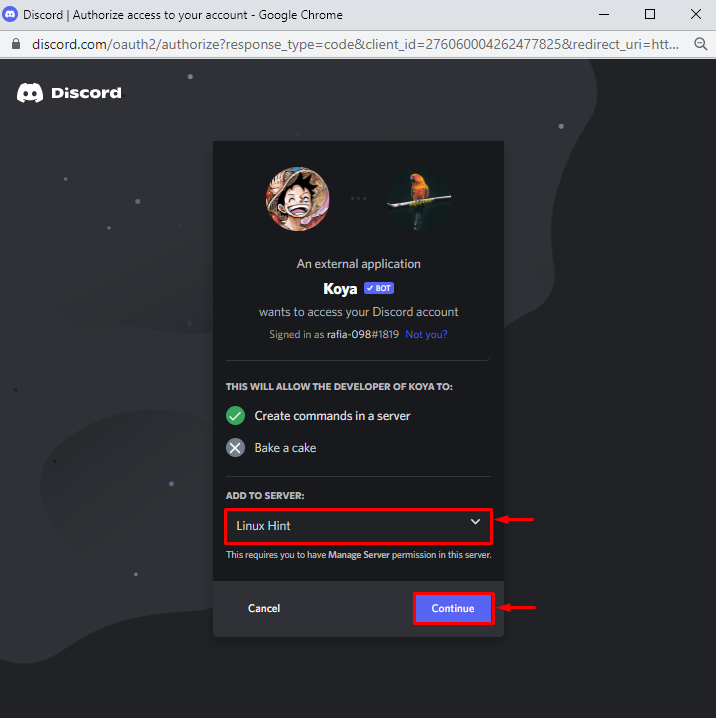
שלב 3: אישור קויה בוט
הענק את כל ההרשאות הנדרשות לבוט Koya על ידי לחיצה על ' לְאַשֵׁר ' כפתור:

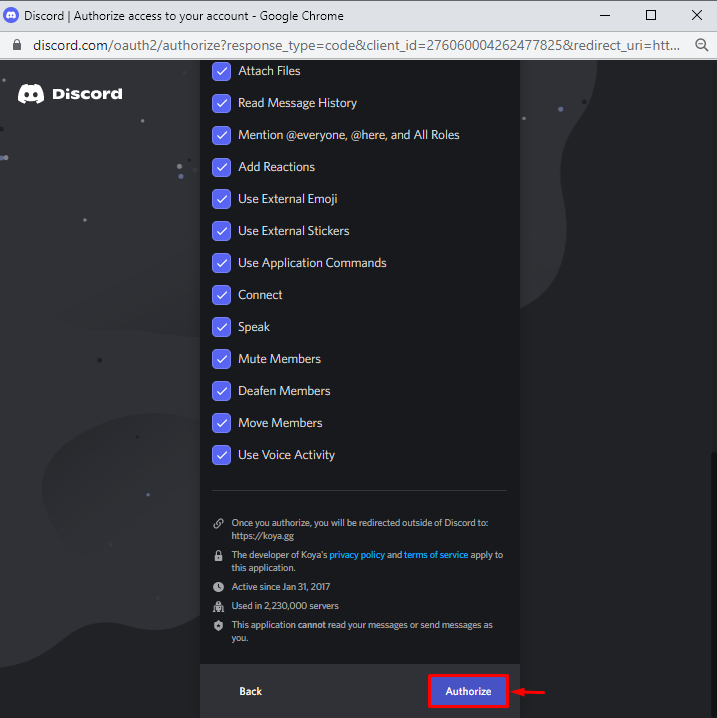
שלב 4: סמן Captcha
כדי להמשיך הלאה, סמן את ה-captcha המודגש:
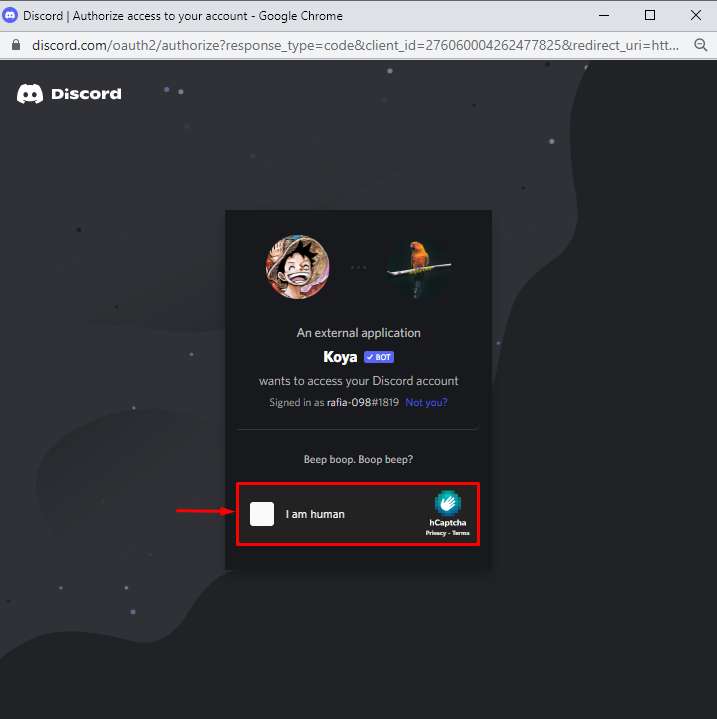
שלב 5: פתח את דיסקורד
הקלד ' מַחֲלוֹקֶת ' לתוך ה ' סטארט - אפ סרגל החיפוש בתפריט לפתיחת אפליקציית Discord:
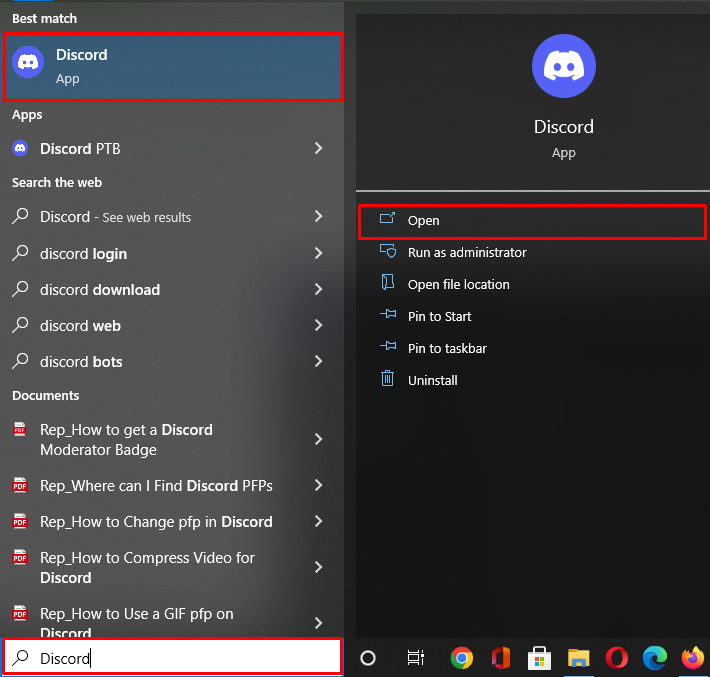
שלב 6: בדוק את רשימת החברים
מהתפריט בצד שמאל, בחר את שרת הדיסקורד שאליו הזמנת את הבוט Koya:
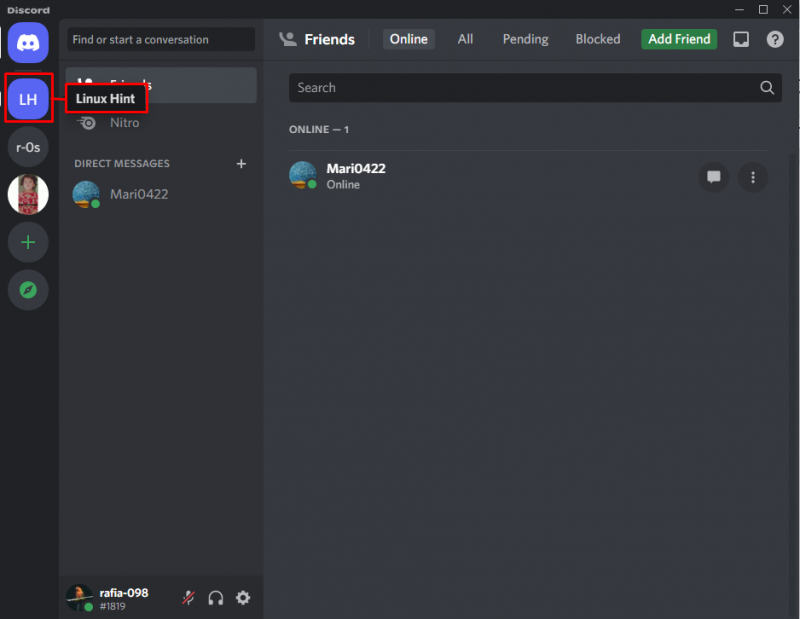
על ידי לחיצה על הסמל המודגש למטה, אתה יכול לבדוק אם הבוט Koya הוא כעת חלק מהשרת שלך או לא:
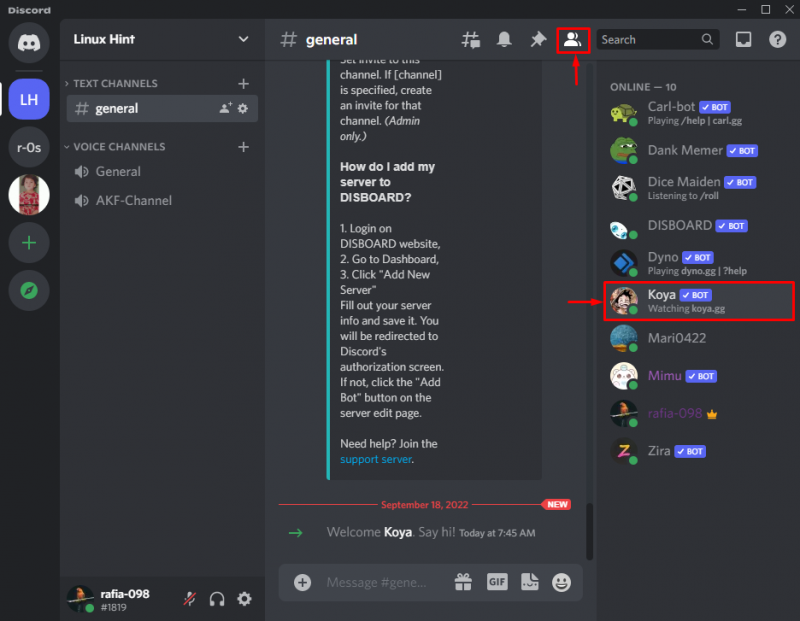
תיארנו את ההליך להוספת הבוט Koya ל-Discord.
סיכום
כדי להוסיף את הבוט Koya ל-Discord, ראשית, בקר ב- אתר קויה , ולחץ על ' הוסף לשרת ' כפתור. לאחר מכן, בחר את השרת שבו תרצה להגדיר את בוט קויה. לאחר מכן, הענק את כל ההרשאות הנדרשות לבוט Koya על ידי לחיצה על ' לְאַשֵׁר ' כפתור. בסופו של דבר, סמן את ה-captcha לאימות. בבלוג זה למדת את השיטה להוספת הבוט Koya לשרת Discord: